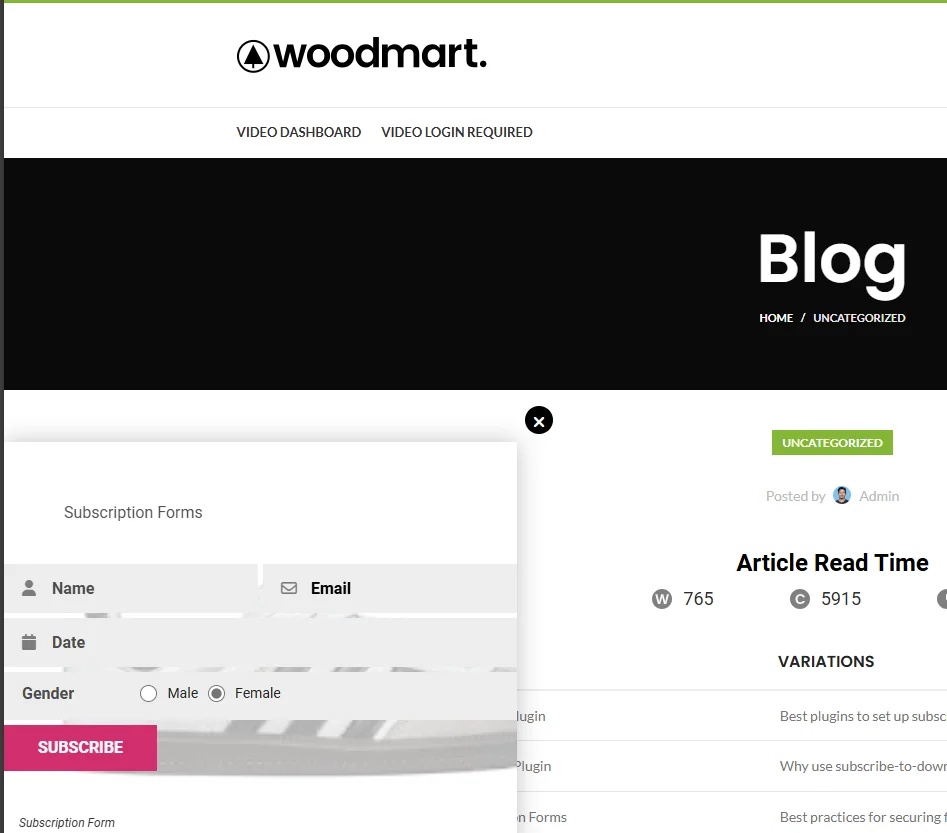WP Subscription Forms Pro Eklentisini Kullanarak Kayan Abonelik Formu Nasıl Görüntülenir?
Yayınlanan: 2024-09-30Abone sayınızı artırmanın kolay bir yolunu mu istiyorsunuz? WP Subscription Forms Pro eklentisiyle kayan abonelik formunu nasıl kolayca ekleyeceğinizi keşfedin.
Daha fazla kayıt almanın en iyi yollarından biri, değişken abonelik formlarını kullanmaktır. Statik formların aksine, kayan formlar kullanıcılar ekranı kaydırdıkça görünür kalır ve fazla müdahaleci olmadan dikkatlerini çekmeyi kolaylaştırır. Bu sürekli görünürlük, daha yüksek dönüşüm oranlarına yol açar ve potansiyel aboneleri kaçırmamanızı sağlar.
WP Shuffle tarafından geliştirilen WP Subscription Forms Pro eklentisine girin. Bu güçlü eklenti, WordPress web sitenize kolayca eklenebilecek güzel ve özelleştirilebilir kayan abonelik formları oluşturmanıza olanak tanıyarak e-posta listenizi daha hızlı büyütmenize yardımcı olur.
Bu kılavuzda, bu eklentiyi kullanarak kayan bir abonelik formunun nasıl oluşturulacağını adım adım göstereceğiz.
İçindekiler
- 1 Neden Değişken Abonelik Formu Kullanmalısınız?
- 2 Değişken Abonelik Formunu Göstermek İçin Adım Adım Kılavuz
- 2.1 Adım 1: Eklentiyi Satın Alın, Yükleyin ve Etkinleştirin
- 2.1.1 Eklentiyi Satın Alın:
- 2.1.2 Eklentiyi Kurun:
- 2.2 Adım 2: Abonelik Formunuzu Oluşturun
- 2.3 Adım 3: Kayan Ekran Ayarlarını Yapılandırma
- 2.4 Adım 4: Sayfanızı Kaydedin ve Önizleyin
- 2.5 Ön Uçta Değişken Abonelik Formunun Önizlemesi
- 2.1 Adım 1: Eklentiyi Satın Alın, Yükleyin ve Etkinleştirin
Neden Değişken Abonelik Formu Kullanmalısınız?
Kayan abonelik formu, öncelikle sürekli görünürlüğü nedeniyle statik formlara göre önemli avantajlar sunar. Kolayca gözden kaçabilecek statik formların aksine, kullanıcılar sitenizde gezinirken kayan form görünümde kalır. Bu, dikkatlerini çekme ve daha fazla dönüşüm sağlama şansını artırır. Kayan formlar daha az müdahaleci olmasına rağmen son derece etkilidir ve ziyaretçilerin gezinme deneyimlerini aksatmadan abone olmaya teşvik etmenin kusursuz bir yolunu sunar. Bu, onları daha pasif statik formlara kıyasla e-posta listenizi büyütmek için güçlü bir araç haline getirir.
Değişken Abonelik Formunu Göstermek İçin Adım Adım Kılavuz
1. Adım: Eklentiyi Satın Alın, Yükleyin ve Etkinleştirin
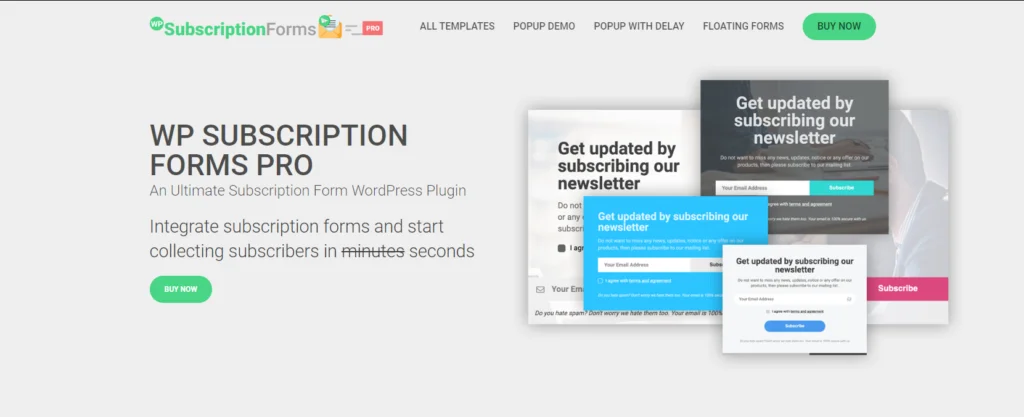
Eklentiyi satın alın:
- CodeCanyon'a gidin : CodeCanyon'daki WP Subscription Forms Pro eklenti sayfasını ziyaret edin.
- Satın Alma İşlemini Tamamlayın : İhtiyaçlarınıza uygun lisansı seçin ve ödeme işlemini tamamlayın.
- Eklentiyi İndirin : Satın aldıktan sonra eklentiyi CodeCanyon hesaplarınızdan ZIP formatında indirin.
Eklentiyi yükleyin:
- WordPress Kontrol Panelinize Giriş Yapın : Giriş bilgilerinizi kullanarak WordPress yönetici panelinize erişin.
- Eklentiler > Yeni Ekle'ye gidin : Kontrol paneli menüsünden "Eklentiler"in üzerine gelin ve "Yeni Ekle"yi tıklayın.
- Eklenti Dosyasını Yükleyin : Üstteki “Eklentiyi Yükle”ye tıklayın, ardından CodeCanyon’dan indirdiğiniz ZIP dosyasını seçin.
- Eklentiyi Kurun : Kurulum işlemine başlamak için “Şimdi Kur”a tıklayın.
- Eklentiyi Etkinleştirin : Eklenti yüklendikten sonra sitenizde etkinleştirmek için “Etkinleştir” seçeneğine tıklayın.
Eklenti etkinleştirildiğinde, değişken abonelik formları oluşturmaya ve özelleştirmeye başlamaya hazırsınız.
2. Adım: Abonelik Formunuzu Oluşturun
Eklentiyi etkinleştirdikten sonra, değişken abonelik formunuzu oluşturmanın zamanı geldi. Eklenti ayarlarına gidin ve "Yeni Form Ekle"yi tıklayın. Önceden tasarlanmış şablonlar, form alanları (ad, e-posta vb.) ve Mailchimp veya Mailerlite gibi e-posta sağlayıcı entegrasyonu gibi çeşitli özelleştirme seçeneklerine erişebileceksiniz. Formu markanıza uyacak şekilde özelleştirin ve ihtiyaç duyduğunuz belirli ayrıntıları toplayın.

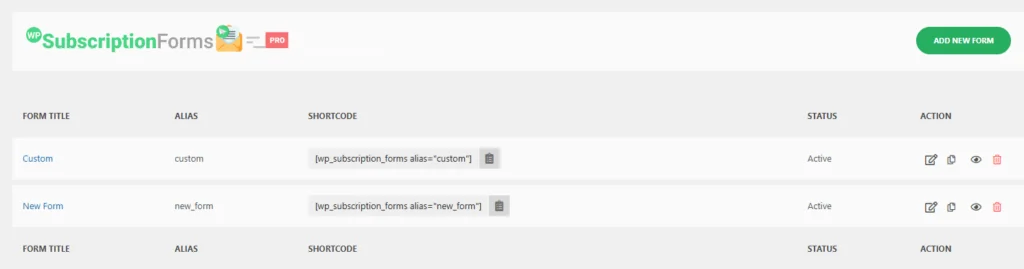
3. Adım: Kayan Ekran Ayarlarını Yapılandırma
Kayan abonelik formunu sitenizde görüntülemek için şu adımları izleyin:
1. WP Abonelik Formları PRO Ayarlarını bulun
Sayfa düzenleyicide WP Abonelik Formları PRO ayarlar panelini bulana kadar aşağı kaydırın. Burada kayan formu yapılandırma seçeneğine sahip olacaksınız.
2. Sayfalara veya Gönderilere gidin
Kayan formun nerede görünmesini istediğinize bağlı olarak WordPress kontrol panelinizdeki Sayfalar veya Gönderiler bölümüne gidin.
3. İstediğiniz Sayfayı veya Gönderiyi Düzenleyin
Abonelik formunu görüntülemek istediğiniz belirli sayfayı veya gönderiyi bulun ve düzenleyin .
4. Formu Kayan Moda Ayarlayın
Sağlanan resimde WP Abonelik Formları PRO ayarlar panelini görebilirsiniz. İşte temel unsurların bir dökümü:
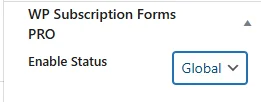
Etkinleştir : Bunun altında Etkinleştir etiketli bir geçiş anahtarı vardır. Bir kez açıldığında bu, belirli sayfadaki veya gönderideki formu etkinleştirecek ve sitenin tamamı için yapılandırılmış genel ayarları geçersiz kılacaktır.
Etkinleştirme Durumu : Bu açılır menü şu anda Geçersiz Kıl olarak ayarlıdır. Bu seçeneği varsayılan Genel'den Geçersiz Kıl'a değiştirmek, abonelik formu ayarlarını özellikle düzenlemekte olduğunuz sayfa veya gönderi için özelleştirmenize olanak tanır.
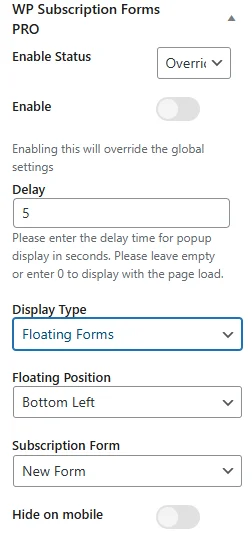
Etkinleştirme durumu geçersiz kılınacak şekilde ayarlandığında birkaç ek seçenek mevcut olacaktır:
- Etkinleştir : Bunun altında Etkinleştir etiketli bir geçiş anahtarı vardır. Bir kez açıldığında bu, belirli sayfadaki veya gönderideki formu etkinleştirecek ve sitenin tamamı için yapılandırılmış genel ayarları geçersiz kılacaktır.
Etkinleştir anahtarını değiştirmezseniz, söz konusu sayfa veya gönderi için kayan abonelik formu etkinleştirilmez. Bu, genel yapılandırmanıza bağlı olarak formun ya site genelinde uygulanan genel ayarları izleyeceği ya da hiç görüntülenmeyeceği anlamına gelir. - Gecikme : Sayfa yüklendikten sonra formun görüneceği süreyi (saniye cinsinden) ayarlayın. Örneğin “5” girerseniz sayfa yüklendikten 5 saniye sonra form görünecektir.
- Görüntüleme Türü : Formu kayan bir öğe olarak görüntülemek için açılır menüden Kayan Formlar'ı seçin.
- Kayan Konum : Kayan formunuzun konumunu seçin (örneğin, Sol Alt , Sağ Alt ).
- Abonelik Formu : Açılır menüden görüntülemek istediğiniz formu seçin (eklentide birden fazla abonelik formu oluşturabilirsiniz).
- Mobilde Gizle : Formu mobil cihazlarda gizlemek istiyorsanız bu seçeneği etkinleştirin.
4. Adım: Sayfanızı Kaydedin ve Önizleyin
Tüm seçeneklerinizi yapılandırdıktan sonra değişikliklerinizi kaydedin ve kayan abonelik formunun nasıl göründüğünü görmek için sayfayı veya gönderiyi önizleyin. Kayan özellik etkinleştirilip istediğiniz yere konumlandırılarak formun beklendiği gibi davrandığından emin olun.
Ön Uçta Kayan Abonelik Formunun Önizlemesi